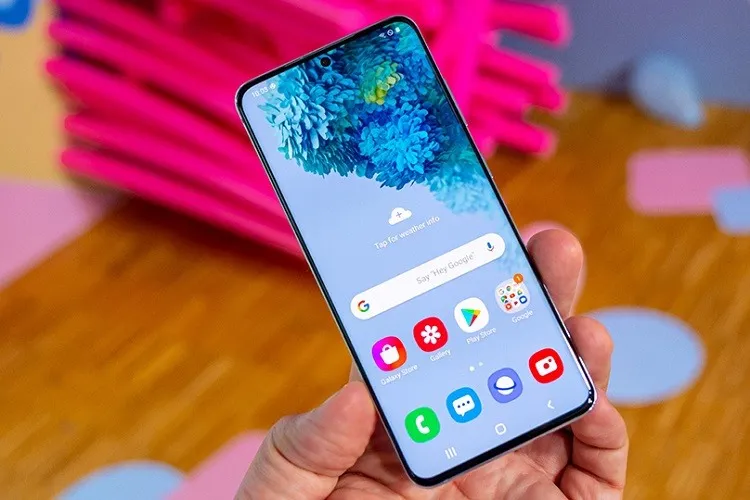Không như những smartphone đời trước, giao diện mặc định của Samsung Galaxy S20 có chút khác biệt, khi mà vuốt từ cạnh trên màn hình xuống sẽ chỉ mở được khay ứng dụng chứ không có các thông báo khác.
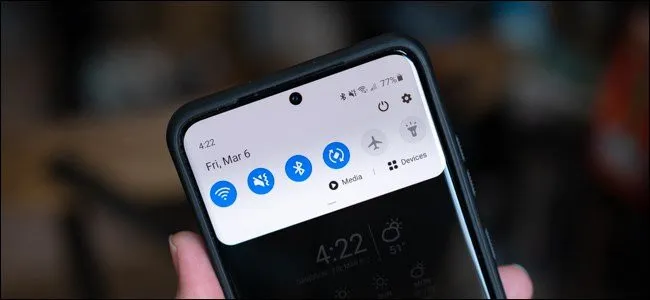
Bạn đang đọc: Cách truy cập thông báo nhanh nhất trên Samsung Galaxy S20
Để bật lại tính năng hiển thị thông báo trên khay ứng dụng, hãy làm theo các bước sau:
Bước 1: Mở Settings. Bạn có thể vuốt từ trên cùng màn hình xuống và bấm vào biểu tượng bánh răng trong khay ứng dụng. Hoặc, có thể mở danh sách ứng dụng và bấm vào Settings.
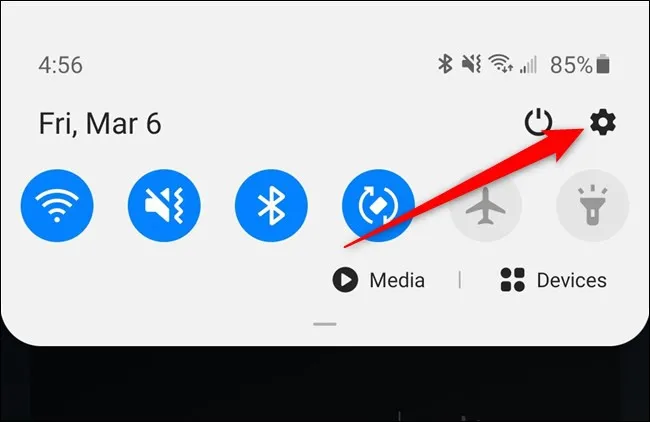
Bước 2: Nhấn vào Display
Tìm hiểu thêm: Bỏ túi 3 “mẹo” chụp hình sống ảo mới trên Galaxy A53 5G, giúp bạn có tấm ảnh câu like xuất sắc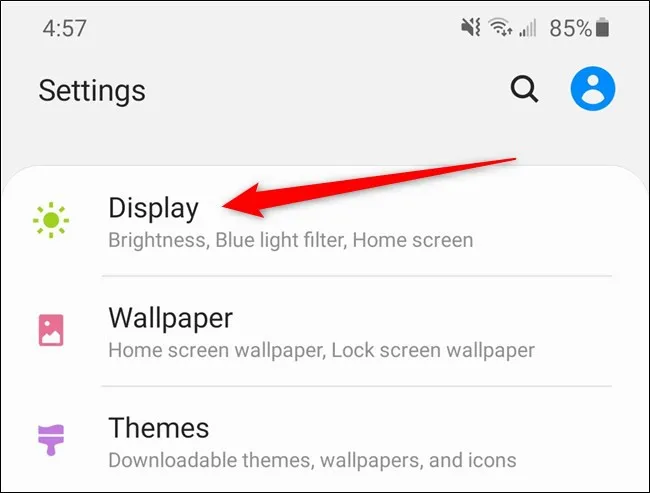
Bước 3: Kéo xuống để tìm và nhấn vào Home Screen
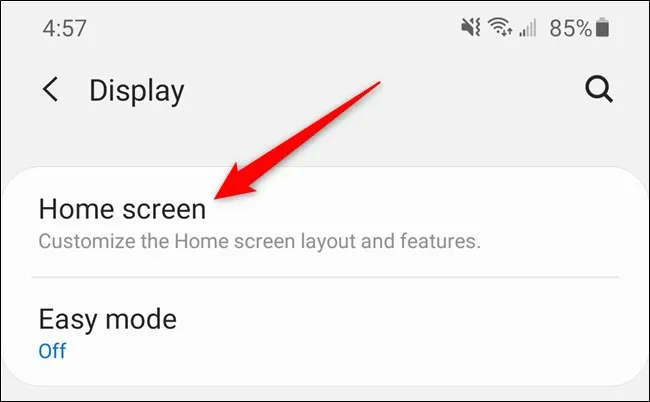
Bước 4: Ở mục Swipe Down for Notification Panel, nhấn vào để bật nút gạt sang màu xanh
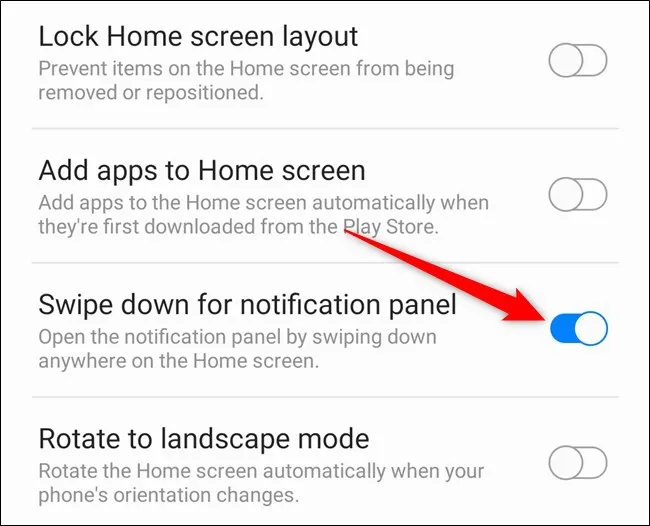
>>>>>Xem thêm: Làm 9 điều này, đố ai hack được điện thoại của bạn
Vậy là xong. Giờ bạn có thể quay lại màn hình nền của Samsung Galaxy S20 để trải nghiệm lại tính năng này. Khi vuốt xuống từ bất cứ vị trí nào trên màn hình (không bắt buộc phải vuốt từ cạnh trên cùng xuống), bạn sẽ thấy bảng thông báo ở bên dưới khay ứng dụng.
Thủ thuật này áp dụng tương tự với Galaxy S20+ và Galaxy Ultra.
Nguồn: howtogeek